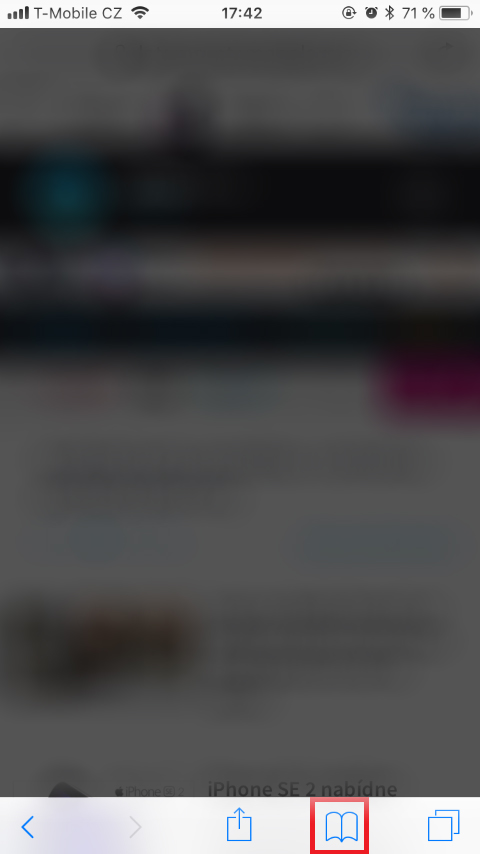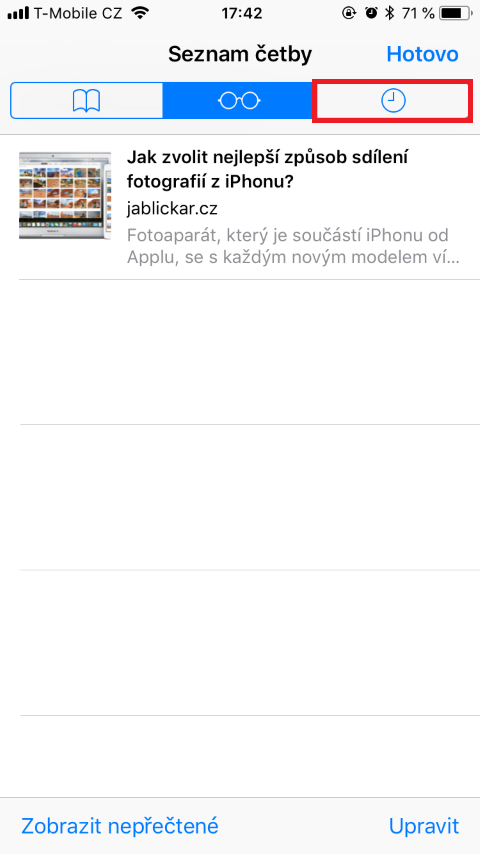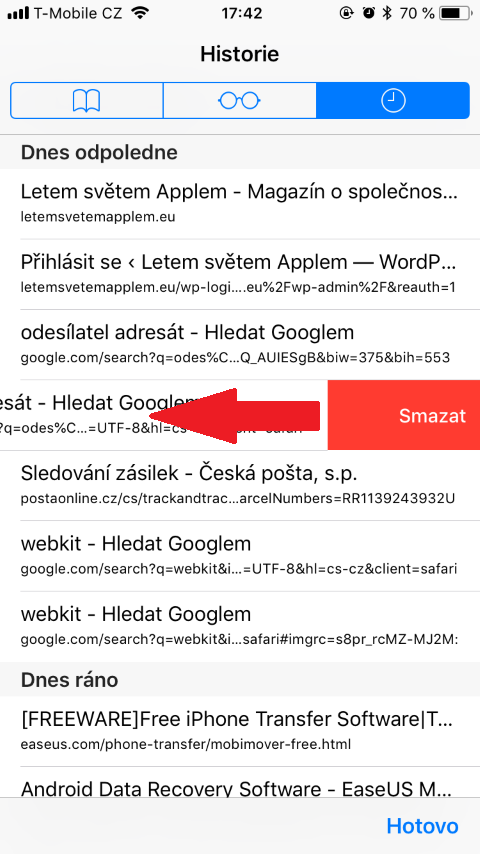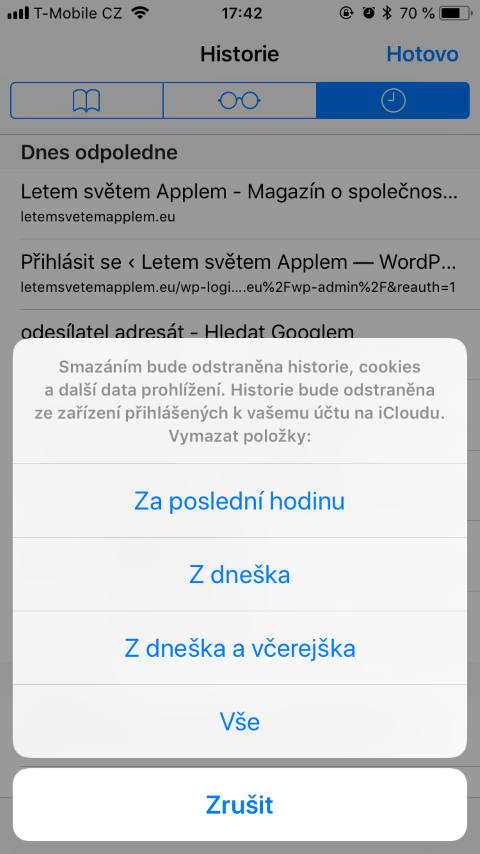Pusta ko kung pangutan-on nako ang pipila sa among mga magbabasa kung nahibal-an nila kung diin ang kasaysayan sa bersyon sa iOS sa Safari, makadawat ako usa ka negatibo nga tubag. Sa artikulo karong adlawa atong gamiton ang kasaysayan, mao nga atong patyon ang duha ka butang sa usa ka bato. Ipakita namo kanimo kung asa nahimutang ang kasaysayan ug ipakita kanimo kung unsaon pagtangtang ang usa lang ka piho nga butang sa kasaysayan. Mahimong mapuslanon kini, pananglitan, kung gusto nimo mopalit usa ka regalo alang sa imong hinungdanon nga uban pa ug alang usab sa ubang mga kalihokan. Busa unsaon pagbuhat niini?
Mahimo nga interes nimo

Giunsa ang pagtangtang sa piho nga mga butang gikan sa kasaysayan sa iOS
- Atong ablihan ang aplikasyon safari
- Unya mi-klik sa ubos nga menu sa icon sa libro
- Kung ang Listahan sa Pagbasa magbukas kanamo, among gamiton ang buton nga naa niini ang porma sa usa ka orasansa ibabaw sa screen balhin sa kasaysayan
- Gikan didto mahimo namong gamiton ang usa ka pag-swipe tuo ngadto sa wala lubricate indibidwal nga mga rekord
Kung gusto nimo nga tangtangon ang daghang mga rekord gikan sa kasaysayan sa usa ka higayon, pananglitan sa katapusang oras, adlaw, duha ka adlaw o sukad sa pagsugod sa oras, mahimo nimo. Pindota lang ang Delete button sa ubos nga tuo nga suok sa bintana. Pagkahuman sa pag-klik sa Delete, usa ka pasidaan nga makita nga ang pagtangtang sa mga butang gikan sa kasaysayan mapapas ang kasaysayan ug cookies ug uban pang datos sa pag-browse.
Pahalipay, sa panahon sa tutorial karon nahibal-an nimo kung diin nahimutang ang kasaysayan sa pag-browse sa bersyon sa iOS sa Safari ug nahibal-an usab nimo kung giunsa ang pagtangtang usa ra ka butang gikan sa kasaysayan. Sa katapusan, akong hisgutan ang kamatuoran nga kung imong tangtangon ang usa ka entry gikan sa kasaysayan, imong papason kini hangtod sa hangtod. Sa higayon nga matangtang, ang pagrekord dili na mapasig-uli gawas kon imong ibalik ang device gikan sa backup.